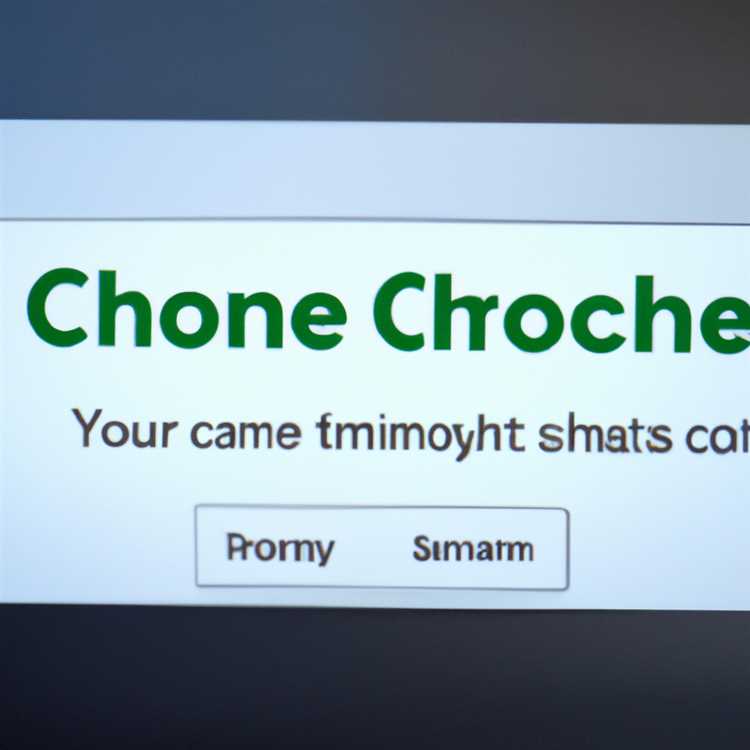Yeni bir iPhone, seçeneklerinde ve özelliklerinde gezinme söz konusu olduğunda, tüm parmaklarınız gibi hissetmenizi sağlayabilir. Eğer aşina değilseniz, ilk bakışta karmaşık görünebilir, ancak beyninizde yeni yollar geliştirdiğinizde buna alışacaksınız. İşten veya evden bir değişim takvimi eklemek için iPhone'unuzda Microsoft Exchange'i yapılandırmanız gerekir. Bu seçenek size yalnızca takvimi vermekle kalmaz, aynı zamanda, istenirse Exchange e-posta hesabınıza ve kişilerinize de bağlantı verir. Takvimi almak için önce bir Exchange ActiveSync hesabı oluşturmanız gerekir.
Aşama 1
iPhone'unuzun ilk ekranındaki "Ayarlar" simgesini bulun ve ona dokunun. Bu özellik sizi iPhone'unuzu kişiselleştirmenize izin veren çeşitli seçeneklere götürür.
Adım 2
"iCloud" seçeneğinin hemen altında "Posta, Kişiler, Takvimler"i görene kadar parmağınızı ekranda hafifçe yukarı sürükleyin. Yavaşça dokunarak takvim seçeneğini seçin. iPhone, posta hesaplarınızı yapılandırmak veya yeni hesaplar eklemek için bir ekrana gider.
Aşama 3
Ekranda "Hesap Ekle" menü seçimine dokunun.
4. Adım
Ekranda görünen "Microsoft Exchange" seçeneğine dokunun.
Adım 5
Sağlanan alana Microsoft Exchange e-posta adresinizi ekleyin. İsteğe bağlı olarak alan adını ekleyebilirsiniz, ancak kullanıcı adınızı, şifrenizi ve Exchange Hesabının açıklamasını yazmanız gerekir. Ekranın üst kısmındaki "İleri" düğmesine dokunun.
6. Adım
iPhone'unuz Exchange sunucunuzu ararken bekleyin. Bulamazsa, manuel olarak yazmanız gerekir. Sunucu adı şöyle görünebilir: "exchange.companyname.com." Tam adı bilmiyorsanız, ağ yöneticinizden bunu isteyin.
7. Adım
"Alan Adı", "Kullanıcı Adı", "Parola" ve "Açıklama" dahil olmak üzere gerekli bilgilerin geri kalanını doldurun. Açıklamaya, isterseniz e-posta adresinizi tekrar ekleyebilirsiniz. Eğer sizde yoksa, ağ yöneticinizden etki alanı bilgilerini isteyin. Bitirdiğinizde ekranın üst kısmındaki "İleri" düğmesine basın.
Parmağınızla düğmeyi "Kapalı"dan "Açık"a kaydırarak senkronize etmek istediğiniz içeriği seçin. Yalnızca "Takvim"in senkronize edilmesini istiyorsanız, o öğeyi açmanız yeterlidir. "Kişiler" veya "Posta"yı açmayın.